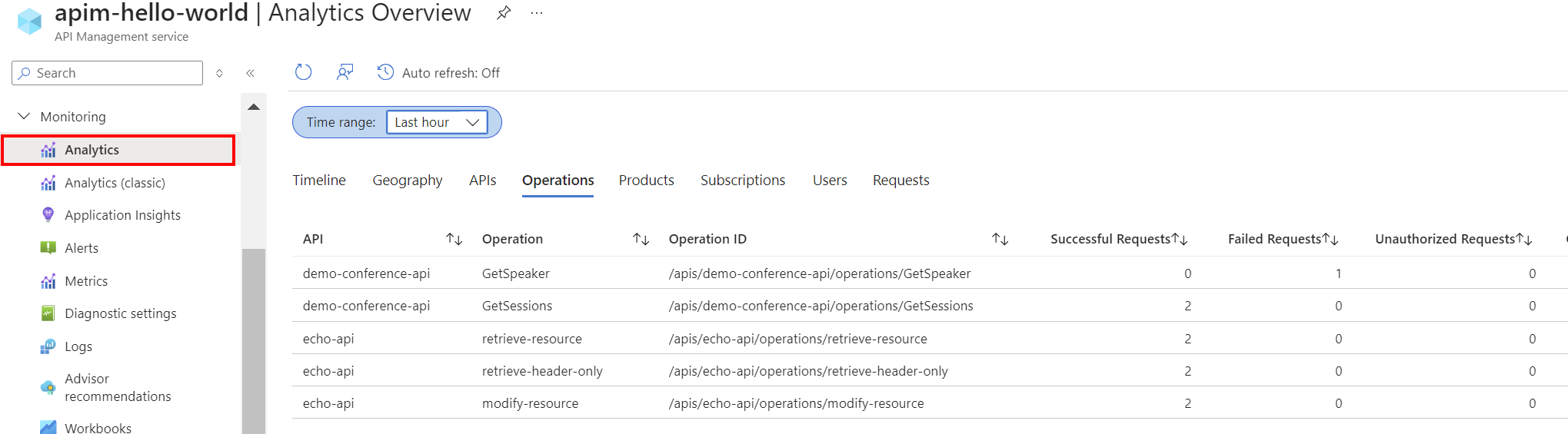Azure API Management で API 分析を取得する
適用対象: 開発者 | Basic | Basic v2 | Standard | Standard v2 | Premium
Azure API Management では、API の使用状況とパフォーマンスを分析できるように、API の分析が提供されます。 API の高レベルの監視とトラブルシューティングを行うために分析を使用します。 診断と監査のためのほぼリアルタイムのメトリックとリソース ログを含む、その他の監視機能については、チュートリアル: 公開された API の監視に関するページを参照してください。
API 分析について
API Management では、Azure Monitor ベースのダッシュボードを使用した分析が提供されます。 ダッシュボードは、Azure Log Analytics ワークスペース内のデータを集計します。
従来の API Management サービス レベルでは、API Management インスタンスには Azure portal の従来の組み込み分析も含まれており、API Management REST API を使用して分析データにアクセスできます。 同等のデータは、Azure Monitor ベースのダッシュボードと組み込みの分析に表示されます。
重要
- Azure Monitor ベースのダッシュボードは、分析データへのアクセスに推奨される方法です。
- 従来の組み込み分析は、v2 レベルでは使用できません。
API 分析では、次のような複数のディメンションにわたる、API Management インスタンスでの API の使用状況とパフォーマンスを分析します。
- 時刻
- [地理的な場所]
- API
- API 操作
- 製品
- サブスクリプション
- ユーザー
- Requests
Note
- API 分析によって、要求 (失敗した要求や承認されていない要求を含む) に関するデータが提供されます。
- 地理的な場所の値は、IP アドレス マッピングに基づく近似値です。
- 分析データの可用性に 15 分以上の延期期間が発生する場合があります。
Azure Monitor ベースのダッシュボード
Azure Monitor ベースのダッシュボードを使用するには、API Management ゲートウェイ ログのデータ ソースとして Log Analytics ワークスペースを構成する必要があります。
構成する必要がある場合は、ゲートウェイ ログを Log Analytics ワークスペースに送信するための次の簡単な手順に従ってください。 詳細については、「チュートリアル: 発行された APIの監視」を参照してください。 これは 1 回限りの作業です。
- Azure portal で、API Management インスタンスに移動します。
- 左側のメニューの [監視] で、[診断設定]>[+ 診断設定を追加する] を選択します。
- 診断設定にわかりやすい名前を付けます。
- [ログ] で、[ApiManagement Gateway に関連するログ] を選択します。
- [宛先の詳細] で、[Log Analytics への送信] を選択し、同じサブスクリプションまたは別のサブスクリプションにある Log Analytics ワークスペースを選択します。 ワークスペースを作成する必要がある場合は、Log Analytics ワークスペースの作成に関する記事を参照してください。
- 他の設定の既定値をそのまま使用するか、必要に応じてカスタマイズします。 [保存] を選択します。
ダッシュボードにアクセスする
Log Analytics ワークスペースを構成したら、Azure Monitor ベースのダッシュボードにアクセスして、API の使用状況とパフォーマンスを分析します。
- Azure portal で、API Management インスタンスに移動します。
- 左側のメニューで、[監視] の下から [分析情報] を選択します。 分析ダッシュボードが開きます。
- データの時間の範囲を選択します。
- [タイムライン] 、 [地理的な場所] など、分析データのレポート カテゴリを選択します。
レガシ組み込み分析
特定の API Management サービス レベルでは、組み込み分析も Azure portal で使用でき、API Management REST API を使用して分析データにアクセスできます。
組み込みの分析 - ポータル
Azure portal で組み込み分析にアクセスするには:
- Azure portal で、API Management インスタンスに移動します。
- 左側のメニューで、 [監視] の下から [分析] を選択します。
- データの時間範囲を選択するか、カスタムの時間範囲を入力します。
- [タイムライン] 、 [地理的な場所] など、分析データのレポート カテゴリを選択します。
- 必要に応じて、1つまたは複数の追加のカテゴリでレポートをフィルター処理します。
分析 - REST API
API Management REST API のレポート操作を使用して、API Management インスタンスの分析データを取得し、フィルター処理します。
使用可能な操作は、API、地理的な場所、API 操作、製品、要求、サブスクリプション、時間、またはユーザーごとにレポート レコードを返します。
関連するコンテンツ
- API Management の Azure Monitor 機能の概要については、チュートリアル: 公開された API の監視に関する記事を参照してください。
- 詳細な HTTP のログと監視については、Azure API Management、イベント ハブ、および Moesif を使用した API の監視に関する記事を参照してください。
- Azure API Management と Azure Application Insightsの統合について説明します。
フィードバック
以下は間もなく提供いたします。2024 年を通じて、コンテンツのフィードバック メカニズムとして GitHub の issue を段階的に廃止し、新しいフィードバック システムに置き換えます。 詳細については、「https://aka.ms/ContentUserFeedback」を参照してください。
フィードバックの送信と表示